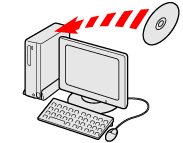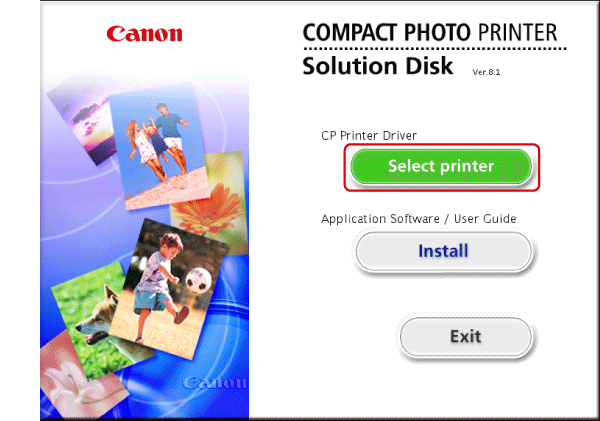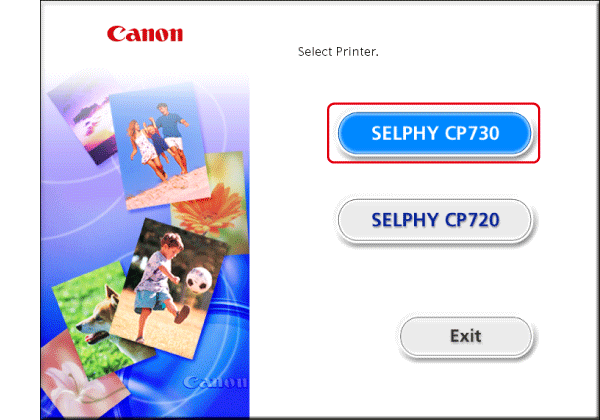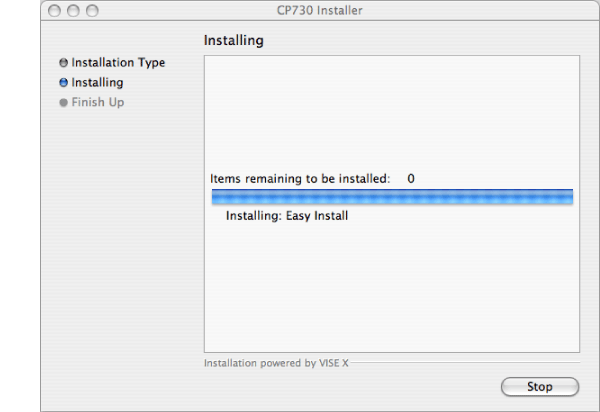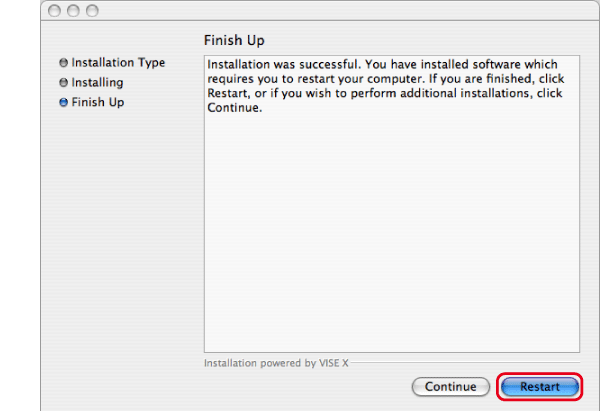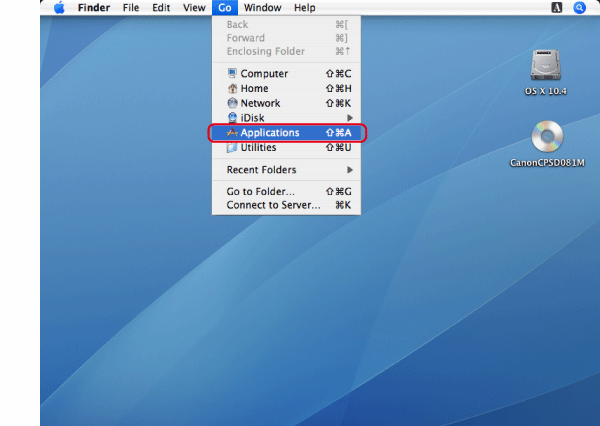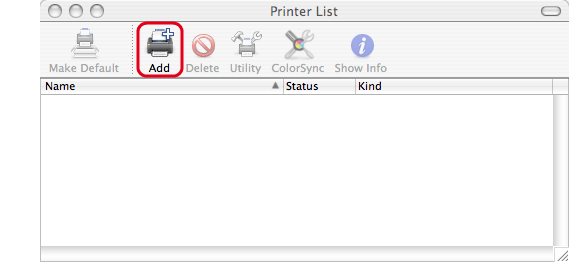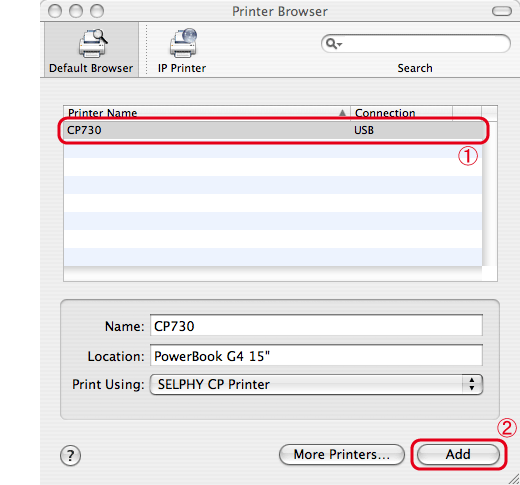2007年8月28日
8000680201
| Category | : 軟件安裝/移除安裝 |
| Description | : 安裝打印機驅動程式 |
|
注意:
|
||
|
|
-
|
本節說明以 Mac OS X(v10.4)為例。如果您使用 Mac OS X(v10.2、v10.3),實際螢幕顯示及步驟可能與此處稍有不同。
|
|
|
-
|
請勿於打印機驅動程式安裝完成前連接打印機至 Macintosh。
|
|
|
-
|
應用程式需要另行安裝。欲了解如何安裝應用程式,請參閱本頁最後一節的相關資訊。
|
|
|
-
|
如果電腦同時連接其他 USB 裝置(不包括 USB 滑鼠裝置及 USB 鍵盤),驅動程式可能安裝錯誤。
|